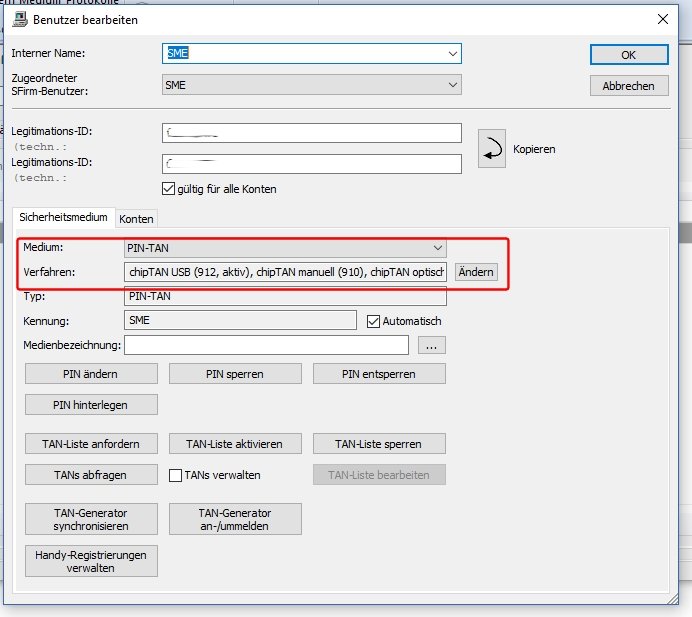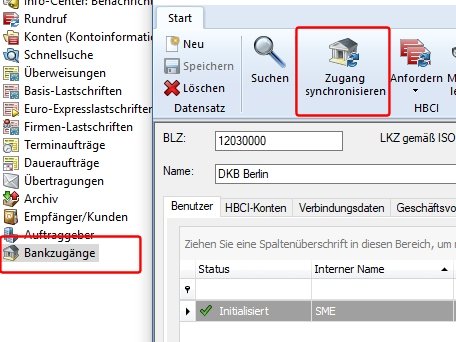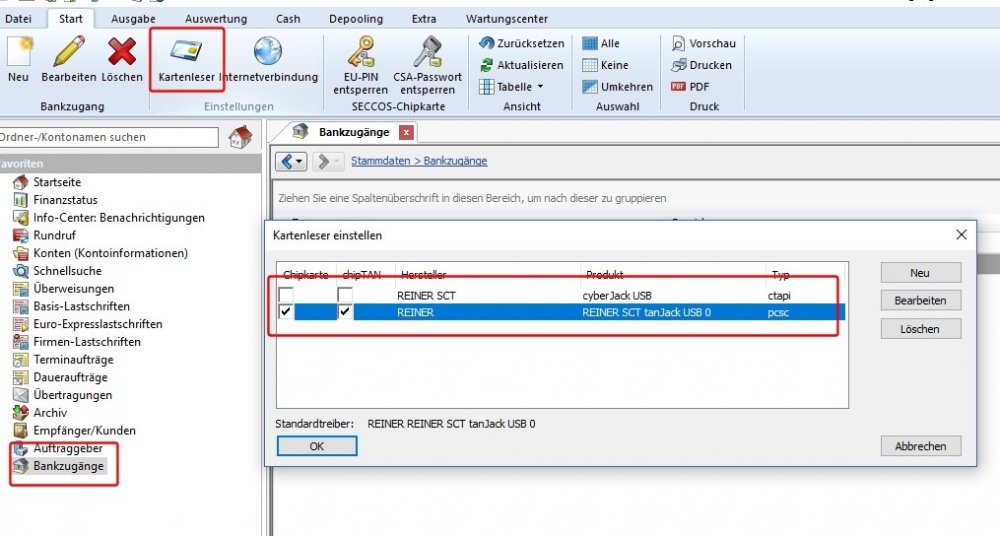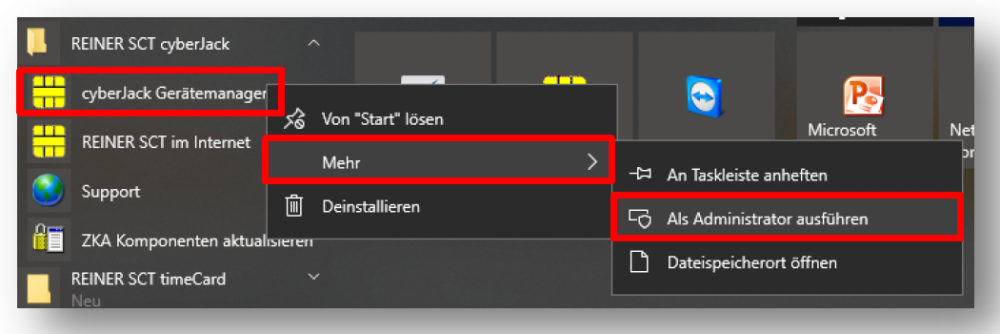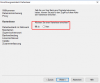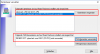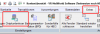-
Gesamte Inhalte
322 -
Benutzer seit
-
Letzter Besuch
-
Tagessiege
36
Alle erstellten Inhalte von REINER SCT Admin-03
-
Hinweis: Mit dem Update auf 10.14.4 wurde der CCID Bug von Apple behoben. Unser CCID Treiber kann wieder verwendet werden. Dieser kann hier heruntergeladen werden: https://support.reiner-sct.de/downloads/CCID/mac/01_ccid-installer-1.4.27-signed.pkg Alle folgenden Beschreibungen sind obsolet. Durch das Apple Update auf die MAC Version 10.14.1 funktionieren folgende Leser nicht mehr: REINER SCT tanJack Bluetooth REINER SCT tanJack USB REINER SCT cyberJack RFID basis Grund ist, das Apple im CCID System einen Fehler eingebaut und noch nicht gefixt hat. Durch folgenden Prozess kann die Funktionalität wieder hergestellt werden: 1. Boot im "Recovery OS Modus". Dazu beim Start des Mac "Command" und "R" tasten drücken. 2. Starten Sie eine Terminal-Konsole aus dem "Utilities" Menu und geben folgendes Kommando: $ csrutil disable $ reboot 3. Wenn der Mac normal gestartet ist im Terminal folgendes eingeben: $ sudo sh -c "curl -fsSl kernelport.com/reiner-sct/ccid/Info.plist > /usr/libexec/SmartCardServices/drivers/ifd-ccid.bundle/Contents/Info.plist" $ reboot 4. Dann wieder im "Recovery OS Modus" booten und im Terminal folgendes eingeben: $ csrutil enable $ reboot Dies ist solange notwendig, bis der Bug im Betriebssystem mit dem nächsten Update hoffentlich beseitigt wird.
-

Base Components 7.6.1 mit e-com nutzbar?
Thema antwortete auf REINER SCT Admin-03s marka in: cyberJack Base Components
Hallo Markus, wie Sie bereits richtig angemerkt haben, wurde der e-com von uns abgekündigt. Wir können also keine Garantie mehr dafür geben, dass es funktioniert, weil wir die Treiber nicht mehr mit dem e-com testen und weiterentwickeln. Natürlich kann es sein, dass die Funktion noch gegeben ist. Sie können einfach die BC installieren und schauen, ob es noch funkioniert. Viele Grüße Ihr Team von REINER SCT -

cyberJack RFID basis unter Windows 10
Thema antwortete auf REINER SCT Admin-03s REINER SCT Admin-03 in: cyberJack RFID basis
Hallo Herr Marsch, ich habe es gerade bei uns nachgestellt. Windows 10 mit einem cybrJack RFID basis und den CCID Treiber für Windows 10 und es funktioniert. Das kurz 3 Fenster bei der Installation kommen ist okay. Der Leser wird auch von der AusweisApp erkannt, wie ich Ihrem Protokoll entnehmen kann. Es ist nur keine Karte aufgelegt. Was genau ist das Problem? Was funktioniert nicht? Viele Grüße -

Flickercode der Sparda-Banken wird nicht mehr erkannt
Thema antwortete auf REINER SCT Admin-03s erik-hh in: tanJack easy
Hallo liebe tanJack optic und tanJack easy Nutzer, wir haben heute nun die offizielle Bestätigung der Sparda erhalten, dass das Problem mit der nicht spezifikationskonformen Flickergrafik gelöst wurde. Nun gibt es wieder schwarze Trenner zwischen den weißen Balken. Unsere Tests waren erfolgreich! Tipp für alle tanJack easy Nutzer: Bitte die Flickergrafik im Online-Banking der Sparda-Banken deutlich vergrößern (Button: Größe +), damit tanJack easy die Balken erkennen kann. Viel Erfolg und viele Grüße REINER SCT Admmin-03 -

Fehlercode <1030025> Dateilänge nicht korrekt
ein Thema hat REINER SCT Admin-03 erstellt in: Treiber und Gerätemanager
Gültig für: alle cyberJack Modelle mit cyberJack Base Components Frage: Bei der Aktualisierung / beim Upgrade erscheint die Fehlermeldung Fehlercode <1030025> "Dateilänge nicht korrekt..." Lösung: Achtung: Administrator-Rechte erforderlich! Im cyberJack Gerätemanager auf den Reiter „Über“ und dann auf „Dateiverzeichnis öffnen“ klicken. Es öffnet sich der Windows Explorer, dann auf den Ordner "cyberJack Base Components" klicken und dort die Datei „versions.dat“ löschen. Dann das Update / Upgrade im cyberJack Gerätemanager erneut ausführen. -

cyberJack RFID basis unter Windows 10
Thema antwortete auf REINER SCT Admin-03s REINER SCT Admin-03 in: cyberJack RFID basis
Bitte installieren Sie diesen Treiber: http://support.reiner-sct.de/downloads/CCID/windows/05_cJRFIDbasisIFD.exe -

cyberJack RFID basis unter Windows 10
Thema antwortete auf REINER SCT Admin-03s REINER SCT Admin-03 in: cyberJack RFID basis
Im Link von smjfrs war am Ende noch ein ) -siehe oben- Ich habe die Links oben, auch für alle zukünftigen Besucher hier im Forum, korrigiert. Bitte installieren Sie also diesen Treiber, damit der cyberJack RFID basis unter Wondows 10 korrekt installiert werden kann. --> http://support.reiner-sct.de/downloads/CCID/windows/05_cJRFIDbasisIFD.exe -

Flickercode der Sparda-Banken wird nicht mehr erkannt
Thema antwortete auf REINER SCT Admin-03s erik-hh in: tanJack easy
Hallo liebe tanJack easy Nutzer, wir haben das Problem mit der neuen, nicht spezifikationskonformen Flickergrafik der Sparda, gleich an das Rechenzentrum der Sparda-Banken gemeldet und heute nun die Antwort erhalten, dass die korrigierte Flickergrafik in der Kalenderwoche 34/2018 (20.- 24.08.2018) im Online-Banking der Sparda-Banken veröffentlicht wird. Viele Grüße REINER SCT Admmin-03 -

Flickercode der Sparda-Banken wird nicht mehr erkannt
Thema antwortete auf REINER SCT Admin-03s erik-hh in: tanJack easy
Ich habe den tanJack Bluetooth nicht direkt an den Bildschirm gehalten. Es hat funktioniert. Wir hoffen auch, dass die Spardabanken, dies noch anpassen werden. Sie wissen um den Sachverhalt und wir stehen in Kontakt. -

Unbeaufsichtigte Installation
Thema antwortete auf REINER SCT Admin-03s jens.ziller@evlks.de in: Entwicklerforum (öffentlich + allgemein)
Ja das Prozedere hat auch heute noch seine Gültigkeit. Die Treiber erhalten Sie hier: https://www.reiner-sct.com/support/support-anfrage/ -

Flickercode der Sparda-Banken wird nicht mehr erkannt
Thema antwortete auf REINER SCT Admin-03s erik-hh in: tanJack easy
Ja da haben Sie in der Tat recht. Die Spardabanken halten sich nicht an die Spezifikation der Deutschen Kreditwirtschaft. Sie haben das Aussehen des Flickrcodes verändert, so dass wir diesen nicht mehr mit tanJack easy erkennen können. Wir suchen gerade an einer Lösung, können aber noch keine genauen Angaben machen. Ich habe gerade mit dem Demokonto der Spardabank und einem tanJack bluetooth getestet. Ich konnte keine Schweierigkeiten erkennen. Ich habe das Tempo auf 10 rediziert und den Generator leicht schräg gehalten, gefühlte 45Grad. Damit funktioniert die Genrerierung der TAN problemlos. -

Unbeaufsichtigte Installation
Thema antwortete auf REINER SCT Admin-03s jens.ziller@evlks.de in: Entwicklerforum (öffentlich + allgemein)
Hallo, vielleicht hilft Ihnen dieser Forumsbeitrag weiter. Viele Grüße -

ChipTan USB in Star Money 11
Thema antwortete auf REINER SCT Admin-03s HPK in: cyberJack RFID standard
Hallo Hans-Peter, um den ATC sich anzeigen zu lassen, drücken Sie die @-Taste bei eingeführter Chipkarte. Wechseln Sie in das Menü TAN erstellen. Bestätigen Sie Ihre Wahl mit der OK-Taste. Wechseln Sie nun mit Hilfe der Pfeiltasten in das Menü TAN mit ATC. Bestätigen Sie Ihre Wahl mit der OK-Taste. Es erscheint „Start-Code:“ im Display. Drücken Sie nun die OK-Taste, neben der TAN wird Ihnen dann auch der ATC angezeigt. -

Problem mit Android und der Bluetooth-TAN-Funktion, viel Frust
Thema antwortete auf REINER SCT Admin-03s smrqdt in: cyberJack wave
E gibt keine Werkseinstellung bei dem Wave. Ein Ein-Ausschaltgen setzt ihn automatisch in Zustand Null zurück. Ich kann nicht genau nachvollziehen, wo das Problem liegt. Wir können gerne zu dem Thema mal telefonieren, wenn Sie mir Ihre telefonnummer hinterlassen und eine Uhrzeit, wo ich Sie gut erreichen kann, melde ich mich bei Ihnen. Dann schauen wir uns das Problem zusammen an.- 16 Antworten
-

Problem mit Android und der Bluetooth-TAN-Funktion, viel Frust
Thema antwortete auf REINER SCT Admin-03s smrqdt in: cyberJack wave
Hallo smrqdt, vielen Dank für Ihre Anmerkungen. Die Anleitung ist in der Tat veraltet und befindet sich gerade aktuell in der Überarbeitung. Für die Kopplung des waves und den Apps sind die BaseComponents und auch die myCard Apps nicht notwendig. Wie Sie bereits festgestellt haben, erfolgt die Kopplung immer aus der App heraus und muss nur einmalig ausgeführt werden. Ich habe es gerade noch mal nachgestellt bei mir, mit einem wave und einem Samsung S8 und der REINER SCT Banking App und es funktioniert. Bei einer Überweisung kommt bei der TAN-Generierung die Aufforderung der Kopplung mit dem Kopplungscode. Wichtig: Bitte löschen Sie vorher alle cyberJack Wave Kopplungen aus Ihrem Android Gerat und alle Kopplungen im wave (Zahnradtaste am wave drücken, Einstellungen>Bluetooth>Geräteliste, dort die Geräte durch Wahl der Ziffer markieren und mit Okay die Geräte löschen) Viele Grüße- 16 Antworten
-

Neuer PA wird nicht erkannt
Thema antwortete auf REINER SCT Admin-03s Michael Praetorius in: cyberJack RFID komfort
Danke für die Info, dass Ihr Problem nun gelöst ist. -

Neuer PA wird nicht erkannt
Thema antwortete auf REINER SCT Admin-03s Michael Praetorius in: cyberJack RFID komfort
Hallo zusammen, das Erkennungs-Problem des neuen nPA wurde schon im August 2017 gefixt und über unseren Support verteilt. Falls Sie sich nicht an unseren Support gewandt hatten, bzw. nicht die Info erhielten, hier die Lösung, wie Ihr Problem mit der Nichterkennung Ihres neuen Personalausweises gelöst werden kann: Bitte gehen Sie unter dem Betriebssystem Windows wie folgt vor: Falls Sie keine Admin-Rechte auf Ihrem PC haben, starten Sie Ihren cyberJack Gerätemanager bitte mit Admin-Rechten (Rechte Maustaste auf Programme / REINER SCT cyberJack /cyberJack Gerätemanager als Administrator ausführen) Klicken Sie im cyberJack Gerätemanager auf den Reiter „Aktualisierung“, dann unten links „Prüfe auf neuen Versionen“ und aktualisieren Sie den cyberJack Gerätemanager bzw. cyberJack Base Components auf Version 7.4.7 oder höher Aktualisieren Sie die Firmware in Ihrem cyberJack RFID komfort auf die neueste Version.Wie das geht wird hier exemplarisch beschrieben: http://www.reiner-sct.com/leserupdate.html Laden Sie sich diese ZIP-Datei herunter http://support.reiner-sct.de/downloads/reg-files/reg_dateien_nPA-fix.zip und öffnen Sie diese. Klicken Sie die für Ihr Betriebssystem (32 oder 64 Bit) passende .reg-Datei doppelt und bestätigen Sie die Ausführung. Stecken Sie Ihren cyberJack RFID komfort Chipkartenleser vom PC ab Starten Sie Ihren Rechner unbedingt neu, auch wenn Sie ihn zuvor für das Update des Gerätemanagers schon neu gestartet haben Stecken Sie Ihren cyberJack RFID komfort Chipkartenleser wieder am PC ein Testen Sie nun die korrekte Erkennung Ihres neuen Personalausweises mittels der AusweisApp Bitte posten Sie uns eine kurze Antwort, ob die Lösung erfolgreich war oder nicht. Vielen Dank! Viele Grüße REINER SCT Admin-03 -

tanJack USB generiert falsche TAN
ein Thema hat REINER SCT Admin-03 erstellt in: chipTAN / chipTAN USB / smartTAN USB
gültig für: tanJack USB Frage: Warum wird die vom TAN-Generator tanJack USB erzeugte TAN in meinem Online-Banking als falsch abgelehnt? Antwort: Menschen machen Fehler, wir leider auch manchmal... So hat sich bei einigen unserer TAN-Generatoren tanJack USB ein Software-Fehler eingeschlichen, der dazu führen kann, dass die vom TAN-Generator tanJack USB erzeugte TAN im Online-Banking als falsch abgelehnt wird. Um herauszufinden, ob Ihr TAN-Generator tanJack USB davon betroffen ist, bitten wir Sie, folgenden Test durchzuführen: 1. tanJack USB einstecken 2. Zahnrad-Taste drücken 3. Menü / Leser> O.K.-Taste drücken 4. Leser / Typ: O.K.-Taste drücken 5. Lesertyp wird angezeigt: 0C4B0551102B Nur die letzten vier Stellen (hier fett markiert) sind entscheidend. Wenn im Display Ihres Leser 0C4B0551102B steht, bitte keine Transaktion mehr mit dem tanJack USB ausführen! Wir tauschen Ihren tanJack USB umgehend aus. Der schnellste Weg geht über unser Rücksendezentrum: www.reiner-sct.com/rma Über das Rücksendezentrum kann der fehlerhafte TAN-Generator zum kostenlosen Austausch angemeldet werden, er wird dann im Umtauschprozess kurzfristig gegen einen fehlerfreien tanJack USB umgetauscht. Wir entschuldigen uns für die Unannehmlichkeiten! Viele Grüße REINER SCT Admin-03 -
Hallo, genauere Informationen findet ihr hier: https://www.reiner-sct.com/upgrade Viele Grüße
-
Also alle unsere Bluetooth-Geräte funktionieren mit iOS. Ich kann nur vermuten, warum es bei Ihnen nicht klappt. Der häufigste Ursache ist, dass die Kopplung über die Einstellungen versuchtg wird. Dies funktioniert mit Bluetooth 4.0 LE nicht, da muss man die Kopplung direkt aus der App heraus anstarten. Siehe folgenden Forumseintrag. Der ist zwar für den tanJack Bluetooth, ist aber dasselbe Prinzip. Sollte es dennoch nicht funktionieren, können Sie gerne an unseren Support support@reiner-sct.com eine Mail schreiben. Viele Grüße
-
Frage: Wie kann ich das chipTAN USB Verfahren in SFirm nutzen? Voraussetzung: Aktuelle SFirm Version (mind. 3.2) chipTAN USB fähiger Leser Siehe Forumsbeitrag Eingerichtetes SFirm Antwort: Richten Sie ein Konto in SFirm ein. Dazu müssen Sie einen Bankzugang, einen Auftraggeber und ein Konto einrichten. Schauen Sie hierzu ggf. in die Anleitung der Software. Wählen Sie als Sicherheitsmedium PIN / TAN chipTAN USB ein. Es kann sein, dass Ihnen das TAN-Verfahren chipTAN USB erst nach einer Synchronisierung Ihres Bankzuganges zur Verfügung steht. Um den Synchronisierung zu starten, klicken Sie Links im Baumverzeichnis auf Bankzugänge. Dann wählen Sie Ihre Bank mit einem Doppelklick aus. Im sich öffnenden Fenster wählen Sie den Button Zugang snychronisieren. Danach sollten Ihnen das TAN-Verfahren chipTAN USB angeboten werden. Als nächstes müssen Sie den chipTAN USB-fähigen Leser einbinden. Drücken Sie den Button Kartenleser in der oberen Symbolleiste. In dem sich öffnenden Menü sehen Sie alle angeschlossenen und von SFirm erkannten Chipkartenleser. Wählen Sie hier Ihren entsprechenden Leser aus und setzen Sie beide Haken bei Chipkarte und chipTAN. Drücken Sie auf den OK-Button und der Chipkartenleser steht Ihnen zur Verfügung.
-
Frage: Welche Voraussetzungen müssen für das chipTAN Upgrade erfüllt sein? Antwort: 1. Windows PC* 2. Aktuelle cyberJack BaseComponents (Treiber) ab Version 7.5.0 oder höher 3. Aktuelle Firmware im Chipkartenleser 4. Administrator-Rechte Wichtig: Bitte starten Sie für die Aktualisierung der cyberJack BaseComponents und der Firmware im Leser die cyberJack BaseComponents immer mit der Funktion "Als Administrator ausführen" (rechte Maustaste auf cyberJack Gerätemanager)! Weitere Infos unter www.reiner-sct.com/upgrade *Für die Betriebssysteme macOS und Linux steht kein cyberJack Gerätemanager zur Verfügung. Ein Firmwareupdate/-upgrade ist daher mit diesen Betriebssystemen nicht möglich. Eventuelles Update kann einmalig mit Windows durchgeführt werden. Die Nutzung mit macOS oder Linux ist anschließend möglich. Sollten Sie keinen Zugriff auf einen Windows-Rechner haben, können wir gerne ein Update/Upgrade für Sie durchführen. Die anfallenden Kosten/Versandkosten werden Ihnen in die Rechnung gestellt.
-
Frage: Wie kann ich das chipTAN USB Verfahren in VR NetWorld nutzen? Voraussetzung: Aktuelle VR NetWorld Software ab 7.01 chipTAN USB fähiger Leser Siehe Forumsbeitrag Eingerichtetes VR NetWorld Antwort: Nach der Installation der VR NetWorld Software werden Sie nach dem Start durch einen Assistenten geführt. Dieser fragt Sie, ob Sie einen Kartenleser einrichten möchten, bejahen Sie dies. Wichtig: Die Karte muss im Leser gesteckt sein, sonst wird er nicht als TAN-Generator erkannt!!!!! Danach öffnet sich der Kartenleser verwalten-Dialog. Hier sehen Sie alle angeschlossenen Leser. Markieren Sie Ihren Leser sowohl im oberen als auch im unteren Feld (TAN-Generator verwenden) und bestätigen Sie Ihre Auswahl mit den ensprechenden Button Kartenleser verwenden bzw. TAN-Generator verwenden. Hinweis: Sie können auch den Chipkartenleser nachträglich noch einrichten. Gehen Sie dazu in der Software über Extras>Chipkartenleser. Es öffnet sich der Kartenleser verwalten-Dialog.
-

Update und Installation des Gerätemanagers / Adminrechte notwendig
ein Thema hat REINER SCT Admin-03 erstellt in: cyberJack Base Components
Für die Installation, sowie für das Update des cyberJack Gerätemanagers (cyberJack Basecomponents) sind zwingend Administratoren-Rechte notwendig. Starten Sie deshalb den Gerätemanager als Administrator. Dazu klicken Sie mit der rechten Maustaste auf das Desktopsymbol cyberJack Gerätemanager, Funktionstest und wählen dann Als Administrator ausführen aus. Der Gerätemanager startet nun mit administrativen Rechten und Sie können die Aktualisierung durchführen. Hinweis: Auch ein Firmwareupdate des Leser erfordert Administratorerechte des Gerätemanagers. -

Update und Installation des Gerätemanagers / Adminrechte notwendig
ein Thema hat REINER SCT Admin-03 erstellt in: Treiber und Gerätemanager
Für die Installation, sowie für das Update des cyberJack Gerätemanagers (cyberJack Basecomponents) sind zwingend Administratoren-Rechte notwendig. Starten Sie deshalb den Gerätemanager als Administrator. Dazu klicken Sie mit der rechten Maustaste auf das Desktopsymbol cyberJack Gerätemanager, Funktionstest und wählen dann Als Administrator ausführen aus. Der Gerätemanager startet nun mit administrativen Rechten und Sie können die Aktualisierung durchführen. Hinweis: Auch ein Firmwareupdate des Leser erfordert Administratorerechte des Gerätemanagers. Nach Start eines Firmwareupdates muss die im Display des Kartenlesegerätes angezeigte Meldung durch Drücken der OK-Taste direkt am Kartenleser bestätigt werden.